„Bitwarden“: kaip išjungti svetainių piktogramas

Jei „Bitwarden“ jums atrodo, kad svetainių piktogramos nereikalingos, štai kaip jas išjungti.
Kai naudojate slaptažodžių tvarkyklės naršyklės plėtinį, jis paklaus, ar norite išsaugoti kredencialus, kai prisijungiate prie svetainės naudodami paskyrą, kurioje neišsaugota išsami informacija. Tai naudinga, nes užfiksuos kredencialus ir automatiškai užpildys įrašą slaptažodžių tvarkyklėje, taip sutaupydami laiko, reikalingo įrašui pridėti rankiniu būdu.
Tačiau kartais galite nenorėti, kad slaptažodžių tvarkytuvė išsaugotų išsamią paskyros informaciją. Pavyzdžiui, jei jūsų darbovietė įpareigoja vieną slaptažodžių tvarkyklę, o jūs naudojate kitą, galbūt norėsite, kad jūsų kompiuteryje veiktų abu. Taigi galite prisijungti prie darbo ir asmeninės paskyros. Deja, kai prisijungiate prie naujos paskyros, abu slaptažodžių valdytojai paklaus, ar norite išsaugoti informaciją. Jei duomenis išsaugosite viename, kitas ir toliau klausys kiekvieną kartą, kai prisijungsite.
Norėdami to išvengti Bitwarden, galite konkrečiai išskirti domenus. Tai neleis Bitwarden prašyti išsaugoti nežinomus sąraše esančių domenų paskyros kredencialus.
Yra du būdai išskirti domeną „Bitwarden“ naršyklės plėtinyje. Pirmiausia spustelėkite „Niekada šiai svetainei“ pasirodžiusiame iššokančiajame lange ir paklauskite, ar norite išsaugoti slaptažodį.

Iššokančiajame lange spustelėkite „Niekada šiai svetainei“ ir paklauskite, ar norite išsaugoti slaptažodį.
Antrasis metodas yra plėtinio nustatymuose. Pirmiausia spustelėkite „Bitwarden“ plėtinio piktogramą, kad atidarytumėte plėtinio sritį. Tada pereikite į skirtuką „Nustatymai“, tada spustelėkite „Išskirti domenai“. Čia įveskite domeno pavadinimą, kurį norite išskirti, ir spustelėkite „Išsaugoti“, kad pateiktumėte paraišką. Pavyzdžiui, įveskite „cloudO3.com“, kad jums nebūtų priminta apie „CloudO3“ svetainės slaptažodžio išsaugojimą.
Patarimas : URL pradžioje nereikia nurodyti „https://“.
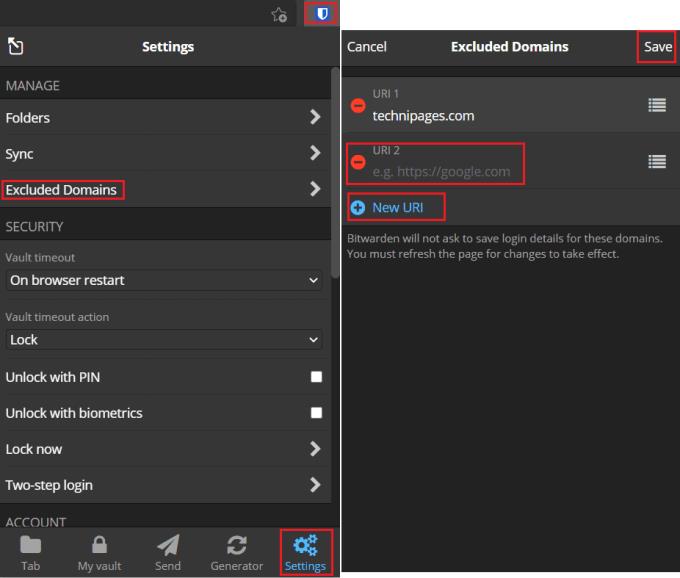
Plėtinio srities skirtuke „Nustatymai“ spustelėkite „Išskirti domenai“, tada įveskite domenų, kurių slaptažodžių išsaugojimą nenorite, sąrašą.
Automatinis pasiūlymas išsaugoti slaptažodžius naujiems saugyklos įrašams yra patogi slaptažodžių tvarkyklės naršyklės plėtinių funkcija. Tačiau kai kuriose situacijose tai taip pat gali erzinti, todėl galbūt norėsite jį išjungti kai kuriose svetainėse. Vykdydami šiame vadove nurodytus veiksmus galite neleisti, kad „Bitwarden“ naršyklės plėtinys pasiūlytų išsaugoti kredencialus konkrečiose svetainėse.
Jei „Bitwarden“ jums atrodo, kad svetainių piktogramos nereikalingos, štai kaip jas išjungti.
Ar reikia pakeisti jūsų profilio piktogramą? Sužinokite, kaip gravatars gali padėti ir kaip tai įjungti.
Ištrinkite nereikalingus Bitwarden aplankus. Štai kaip.
Saugokite savo slaptažodžius žinodami, kaip užrakinti „Bitwarden“ plėtinį. Štai kaip.
Kai jums reikia daugiau informacijos apie įrašą, štai kaip galite peržiūrėti visą Bitarden informaciją.
Sužinokite, kaip lengva pakeisti savo Bitward paskyros el. pašto adresą. Štai žingsniai, kuriuos reikia atlikti.
Jei „Bitwarden“ neprašys jūsų išsaugoti naujų slaptažodžių, įsitikinkite, kad programa gali atsiųsti jums pranešimus, kai aptinka, kad pakeitėte slaptažodį.
Jei jūsų naršyklei nepavyksta užmegzti ryšio su darbalaukio programa „1Password“, atnaujinkite kompiuterį, išeikite iš „1Password“ ir iš naujo paleiskite įrenginį.
Jei naudojant „1Password“ nepavyksta patvirtinti „Chrome“ kodo parašo, išvalykite naršyklės talpyklą ir išjunkite visus naršyklės plėtinius, išskyrus „1Password“.
Reguliariai keisdami slaptažodį, apsaugokite savo kompiuterį su Windows 10. Štai kaip galite tai pakeisti.
Nenorite išsaugoti konkrečios svetainės prisijungimo duomenų? Štai kaip išskirti domeną naudojant „Bitwarden“.
Kai negalite laukti, kol „Bitwarden“ sinchronizuos jūsų slaptažodžius, štai kaip tai padaryti rankiniu būdu.
„Bitwarden“ gali neveikti visose programose. Štai kaip nukopijuoti tų nesuderinamų programų slaptažodį ir vartotojo vardą.
Ar reikia atidaryti URL, susietą su įrašu Bitwarden? Tada šis vadovas skirtas jums.
Siekiama sukonfigūruoti, kaip URL suderinami Botwarden. Šis vadovas gali jums padėti.
Jei 1Password nepavyksta pasiekti serverio, pakoreguokite naršyklės nustatymus, kad leistų visus slapukus, ir atnaujinkite naršyklės versiją.
Sužinokite, kaip „Bitwarden“ galite pridėti tinkintų lygiaverčių domenų, kad būtų lengviau prisijungti.
Nežinote, kaip atrakinti „Bitwarden“ plėtinį? Štai kaip galite tai padaryti naudodami smeigtuką arba biometrinius duomenis.
Jei 1Password nepavyksta prisijungti prie 1Password mini, iš naujo paleiskite kompiuterį ir įdiekite naujausią 1Password programos versiją.
Jei Bitwardens automatinio pildymo funkcija neveikia, įsitikinkite, kad ši funkcija įjungta ir įrenginyje naudojate naujausią programos versiją.
Norite sužinoti, kaip perkelti failus iš „Windows“ į „iPhone“ arba „iPad“ įrenginius? Šis išsamus gidas padeda jums tai padaryti be vargo.
Konfigūruodami tamsų režimą Android, gausite akims malonesnę temą. Jei turite žiūrėti į telefoną tamsioje aplinkoje, greičiausiai jums reikia nuo jo nusukti akis, nes šviesus režimas vargina. Naudodami tamsų režimą „Opera“ naršyklėje Android sutaupysite energijos ir sužinosite, kaip sukonfigūruoti tamsų režimą.
Išvalykite adresų juostos URL istoriją „Firefox“ ir išlaikykite savo sesijas privačias, sekdami šiuos greitus ir paprastus veiksmus.
Pasidžiaukite savo „Zoom“ susitikimais su keliomis linksmomis filtrų galimybėmis. Pridėkite aureolę arba atrodite kaip vienaragis per savo „Zoom“ susitikimus su šiais juokingais filtrais.
Kai išgirsite žodį slapukai, galbūt pagalvosite apie šokoladinius sausainius. Bet yra ir tokių, kuriuos rasite naršyklėse, padedančių jums sklandžiai naršyti. Šiame straipsnyje sužinosite, kaip sukonfigūruoti slapukų nuostatas Opera naršyklėje Android.
Kaip įjungti skelbimų blokatorių jūsų Android įrenginyje ir maksimaliai išnaudoti invazinių skelbimų parinktį Kiwi naršyklėje.
Žinodami, kaip pakeisti „Facebook“ privatumo nustatymus telefone ar planšetėje, lengviau valdysite savo paskyrą.
Ieškoti tinkamos kortelės kišenėje ar piniginėje gali būti tikras iššūkis. Pastaraisiais metais daugelis įmonių kūrė ir pristatė bekontaktės mokėjimo sprendimus.
Daugelis naujienų straipsnių minimi „tamsusis internetas“, tačiau labai mažai tikrai kalba apie tai, kaip jį pasiekti. Tai daugiausia dėl to, kad daugelis svetainių ten talpina neteisėtą turinį.
Jei USB garsai kyla be jokios priežasties, yra keli metodai, kuriuos galite naudoti, kad atsikratytumėte šio fantominio atjungto įrenginio garso.



























